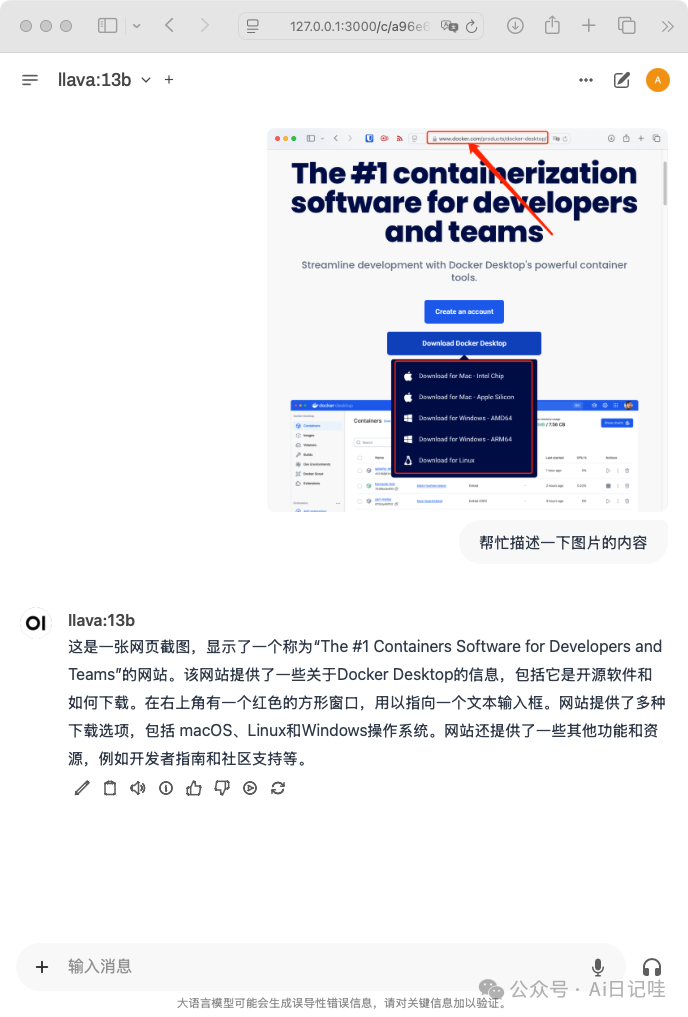
本地部署多模态大模型,并结合Open-WebUI和Dify实现多模态对话、智能体,保姆级!
Ollama是一个开源框架,专为在本地机器上便捷部署和运行大型语言模型(LLM)而设计。Open WebUI(前身为Ollama WebUI)是一个专为大型语言模型(LLM)设计的可扩展、功能丰富且用户友好的自托管Web管理工具,旨在为用户提供直观、高效的大模型交互体验。本文主要介绍了如何在本地安装Ollama、Open-WebUI,并介绍了Open-WebUI、Dify结合Ollama的一些玩法
最近几年,随着ChatGPT的发布,越来越多的大模型喷涌而出,越来越多的人体会到了大模型带来的便利,如知识问答、代码编写、语音合成、图像合成、智能对话等等。大模型的参数量通常非常大,得益于大模型框架以及量化技术的发展,目前,我们在个人电脑上也能够部署和推理大模型,即安全又隐私。
今天,给大家介绍一下如何在个人电脑上通过Ollama和OpenWeb-UI搭建一个属于自己的多模态大模型,能够结合本地知识库进行智能问答、图像分析等,并结合Dify构建本地的智能体。支持Windows、macos、Linux。
下面是一个样例展示:

目录
一、说明
二、安装Docker
三、安装和配置Ollama
四、安装和配置Open-WebUI
五、Playground
六、Ollama和Dify结合,打造本地模型+智能体
七、总结
一、说明
本文目前只介绍Macos的部署教程,因为主要用到docker,其他系统部署操作类似。
1.1 Ollama介绍
Ollama是一个开源框架,专为在本地机器上便捷部署和运行大型语言模型(LLM)而设计。以下是关于Ollama的详细介绍:
1.1.1 主要特点
-
- 简化部署:Ollama旨在简化在Docker容器中部署LLM的过程,使得非专业用户也能方便地管理和运行这些复杂的模型。
-
- 轻量级与可扩展:作为轻量级框架,Ollama保持了较小的资源占用,同时具备良好的可扩展性,允许用户根据需要调整配置以适应不同规模的项目和硬件条件。
-
- API支持:提供了一个简洁的API,使得开发者能够轻松创建、运行和管理大型语言模型实例,降低了与模型交互的技术门槛。
-
- 预构建模型库:包含一系列预先训练好的大型语言模型,用户可以直接选用这些模型应用于自己的应用程序,无需从头训练或自行寻找模型源。
-
- 跨平台支持:提供针对macOS、Windows(预览版)、Linux以及Docker的安装指南,确保用户能在多种操作系统环境下顺利部署和使用Ollama。
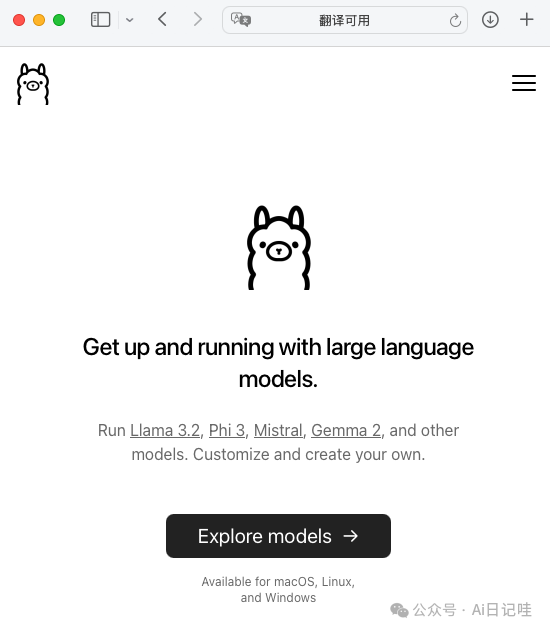
1.1.2 使用场景
-
- 聊天机器人:利用Ollama部署的LLM,可以创建具有智能对话功能的聊天机器人。
-
- 文本生成:可以用于生成各种文本内容,如新闻文章、博客文章、诗歌等。
-
- 问答系统:能够回答用户提出的各种问题,适用于多种问答场景。
-
- 代码生成:可以生成多种编程语言的代码,如Python、JavaScript等。
1.2 Open-WebUI介绍
Open WebUI(前身为Ollama WebUI)是一个专为大型语言模型(LLM)设计的可扩展、功能丰富且用户友好的自托管Web管理工具,旨在为用户提供直观、高效的大模型交互体验。以下是对Open WebUI的详细介绍:
1.2.1 主要特点
-
- 离线运行:Open WebUI设计用于完全离线运行,无需依赖外部服务器或网络连接,提高了数据的安全性和隐私保护。
-
- 多模型支持:支持各种LLM运行器,包括Ollama和兼容OpenAI的API,用户可以根据需要轻松集成和管理不同的大型语言模型。
-
- 直观界面:聊天界面灵感来源于ChatGPT,确保了用户友好的体验。同时,提供响应式设计,在桌面和移动设备上都能享受无缝的体验。
-
- 轻松设置:支持使用Docker或Kubernetes(kubectl、kustomize或helm)无缝安装,简化了部署和配置过程。

1.2.2 应用场景
Open WebUI适用于多种场景,包括但不限于:
-
- 聊天机器人:利用Open WebUI部署的LLM,可以创建具有智能对话功能的聊天机器人,用于客户服务、娱乐互动等领域。
-
- 文本生成:可以用于生成各种文本内容,如新闻文章、博客文章、诗歌等,满足内容创作的需求。
-
- 问答系统:能够回答用户提出的各种问题,适用于教育、咨询、医疗等多个领域。
-
- 代码生成:可以生成多种编程语言的代码,如Python、JavaScript等,辅助开发者进行代码编写和调试。
二、安装Docker
Docker直接在官网安装Docker Desktop就行,根据自己的操作系统下载对应的安装包。大家一定要注意Docker的网址,可不要被坑了。

三、安装和配置Ollama
3.1 安装Ollama
同样,ollama也提供了非常简单的安装方式,直接在官网下载对应系统的安装包即可,同样也需要注意网址,不要被坑了。

安装完成之后,在命令行界面执行下面的命令
ollama
如果出现下面的提示,则说明安装成功:

3.2 下载多模态大模型
可以在ollama官网找到非常多的大模型,然后根据自己的显卡(MacOS M芯片是内存)大小选择对应的模型,根据经验12G显存可以运行大概7B的模型。ollama的模型库包含了热门的llama3.2、qwen2.5、gemma2等模型,都非常优秀。

由于本文主要是介绍在本地部署多模态大模型,因此主要下载llava:13b和qwen:14b-chat这两个模型,其他模型大家可以自行探索,在命令行执行下面的命令进行下载:
# 下载llava:13b模型 ollama pull llava:13b # 下载qwen:14b-chat ollama pull qwen:14b-chat
下载完成后,提示如下:

3.3 ollama开启远程访问
3.3.1 windows设置
在「电脑」->「属性」->「高级系统设置」->「环境变量」中,添加一行记录:
变量:OLLAMA_HOST,值:0.0.0.0
3.3.2 MacOS设置
在~/.bashrc中的最后一行添加下面的环境变量
export OLLAMA_HOST=0.0.0.0
然后执行,下面的命令使环境变量在当前shell生效
source ~/.bashrc
3.3.3 重启ollama
重启ollama使得刚才设置的环境变量生效。
四、安装和配置OpenWebUI
下面介绍一下如何安装和配置Open-WebUI
4.1 安装Open-WebUI
在命令行界面执行下面的命令,安装和启动open-webui:
docker run -d -p 3000:8080 --add-host=host.docker.internal:host-gateway -v open-webui:/app/backend/data --name open-webui --restart always ghcr.io/open-webui/open-webui:main
拉取镜像并启动容器完成之后,命令行界面如下:

4.2 登录Open-WebUI
在浏览器输入:http://127.0.0.1:3000,进入到Open-WebUI首页。首先注册一下账号密码:


注册完成并登录,进入到首页:

4.3 配置大模型
点击右上角的头像,选择「设置」,在弹出的窗口中选择「界面」,在「默认模型」中选择刚才下载的llava:13b模型:

五、Playground
接下来,让我们探索一下Open-WebUI的功能。
5.1 多模态问答
在首页,选择一张图片,并进行提问,可以看到大模型能够准确的识别出图片的内容和含义,并自动进行总结,同时还精准的识别除了我画的红色框:

5.2 知识库问答
在知识库页面上传一个文档:

然后在大模型首页的输入框里,按#选择知识库,并输入问题Prompt,回车之后,open-webui会先在知识库中检索相关的信息,并结合问题Prompt一起送入大模型。

5.3 联网搜索
Open-WebUI支持联网搜索的功能,这里可以让Open-WebUI连接我们之前部署的SearXNG搜索引擎,可以参考我往期的这篇文章《在NAS上打造私人搜索引擎,开源,无广告,实现个人私隐全方位保护!多引擎结果整合!》
在「设置」界面,选择「联网搜索」,输入我们部署好的SearXNG搜索引擎的地址:

六、Ollama和Dify结合,打造本地模型+智能体
ollama也可以和Dify进行结合,使用本地大模型来构建智能体,Dify的部署可以参考我往期的文章《群晖NAS+Dify:AI原生应用部署教程,解锁大模型智能与工作流新境界》
进入到Dify首页,点击右上角的头像,选择「设置」:

在「模型供应商」选择Ollama

在弹出的界面中:
-
• 模型名称:填写用ollama list命令列出来的模型名
-
• 模型基础URL:http://host.docker.internal:11434
点击保存即可。

尝试用Ollama搭建一个智能体,并将模型设置为刚才的ollama模型:

七、总结
本文主要介绍了如何在本地安装Ollama、Open-WebUI,并介绍了Open-WebUI、Dify结合Ollama的一些玩法,还有更多高阶功能等待你去探索。
那么,如何系统的去学习大模型LLM?
我在一线互联网企业工作十余年里,指导过不少同行后辈。帮助很多人得到了学习和成长。
作为一名热心肠的互联网老兵,我意识到有很多经验和知识值得分享给大家,也可以通过我们的能力和经验解答大家在人工智能学习中的很多困惑,所以在工作繁忙的情况下还是坚持各种整理和分享。
但苦于知识传播途径有限,很多互联网行业朋友无法获得正确的资料得到学习提升,故此将并将重要的AI大模型资料包括AI大模型入门学习思维导图、精品AI大模型学习书籍手册、视频教程、实战学习等录播视频免费分享出来。
所有资料 ⚡️ ,朋友们如果有需要全套 《LLM大模型入门+进阶学习资源包》,扫码获取~

篇幅有限,部分资料如下:
👉LLM大模型学习指南+路线汇总👈
💥大模型入门要点,扫盲必看!

💥既然要系统的学习大模型,那么学习路线是必不可少的,这份路线能帮助你快速梳理知识,形成自己的体系。
路线图很大就不一一展示了 (文末领取)

👉大模型入门实战训练👈
💥光学理论是没用的,要学会跟着一起做,要动手实操,才能将自己的所学运用到实际当中去,这时候可以搞点实战案例来学习。

👉国内企业大模型落地应用案例👈
💥两本《中国大模型落地应用案例集》 收录了近两年151个优秀的大模型落地应用案例,这些案例覆盖了金融、医疗、教育、交通、制造等众多领域,无论是对于大模型技术的研究者,还是对于希望了解大模型技术在实际业务中如何应用的业内人士,都具有很高的参考价值。 (文末领取)

👉GitHub海量高星开源项目👈
💥收集整理了海量的开源项目,地址、代码、文档等等全都下载共享给大家一起学习!

👉LLM大模型学习视频👈
💥观看零基础学习书籍和视频,看书籍和视频学习是最快捷也是最有效果的方式,跟着视频中老师的思路,从基础到深入,还是很容易入门的。 (文末领取)

👉640份大模型行业报告(持续更新)👈
💥包含640份报告的合集,涵盖了AI大模型的理论研究、技术实现、行业应用等多个方面。无论您是科研人员、工程师,还是对AI大模型感兴趣的爱好者,这套报告合集都将为您提供宝贵的信息和启示。

👉获取方式:
这份完整版的大模型 LLM 学习资料已经上传CSDN,朋友们如果需要可以微信扫描下方CSDN官方认证二维码免费领取【保证100%免费】
😝有需要的小伙伴,可以Vx扫描下方二维码免费领取🆓

更多推荐
 已为社区贡献11条内容
已为社区贡献11条内容








所有评论(0)